Ve druhé a současně i poslední části článku o bitmapových grafických editorech ve Fedoře se seznámíme s poněkud méně známými aplikacemi popř. s aplikacemi, které se používají pro specifické účely. Jedná se například o grafické editory určené pro tvorbu takzvaného pixel artu, editor určený pro děti či o editor rastrových ikon.
Obsah
1. Bitmapové grafické editory ve Fedoře (dokončení)
7. Další podobně koncipované aplikace
1. Bitmapové grafické editory ve Fedoře (dokončení)
V první části článku o bitmapových grafických editorech jsme se seznámili s aplikacemi, které jsou použitelné jak pro tvorbu nových kreseb, tak i například pro úpravu fotografií. Připomeňme si, že se jednalo o jednodušší a snadno ovladatelné aplikace typu MtPaint, Pinta či dnes již zastaralý XPaint, o prozatím méně rozšířený program MyPaint a taktéž o rozsáhlé aplikace GIMP a Krita. Dnes se zaměříme především na ty aplikace pro práci s bitmapovou grafikou, které se většinou používají pro specifické účely. Příkladem je editor GrafX2 určený především pro tvorbu takzvaného „pixel artu“, editor ikon KIconEdit nebo aplikace Tux Paint určená pro děti. Pro úplnost se navíc zmíníme o jednodušších grafických editorech GNU Paint a KolourPaint, z nichž první byl určen pro prostředí GNOME zatímco druhý pro konkurenční KDE.
Obrázek 1: V dále popisovaných grafických editorech je otevřen (popř. i zvětšen) tento obrázek, podobně jako tomu bylo i v předchozí části tohoto článku.
2. GNU Paint (gpaint)
O nástroji nazvaném GNU Paint či zkráceně gpaint se zmíníme pouze okrajově, a to především z toho důvodu, že pro něj v současných verzích Fedory nenajdeme balíčky. Ostatně se ani není čemu divit, protože tato aplikace vlastně uživatelům nepřináší nic nového: obsahuje, podobně jako program „Malování“ z Microsoft Windows, pouze základní nástroje pro malování a kreslení, možnost výběru barvy z barvové palety, výběr šířky štětce (ale už ne přesného tvaru štětce ani síly kresby) a základní sadu filtrů aplikovatelných na obrázky (rozostření, zaostření, tvorba reliéfu apod.). Tyto filtry jsou ovšem aplikovatelné jen v režimu pravých barev. V menu GNU Paintu nalezneme i volbu určenou pro přenos obrázku na pozadí desktopu (tapeta), ovšem zde je nutné upozornit na to, že ne ve všech desktopových manažerech tato volba funguje spolehlivě. To je ovšem na druhou stranu pochopitelné, když si uvědomíme, jak moc se od sebe jednotlivá prostředí odlišují.
Obrázek 2: Povšimněte si, že GNU Paint již není dále aktivně vyvíjen (rok posledního vydání).
Obrázek 3: Editace testovacího obrázku v GNU Paintu. Podoba s Malováním je zde jasně patrná.
Obrázek 4: Dialog pro výběr barvy kreslení.
3. GrafX2
Program nazvaný GrafX2 patří mezi zástupce specializovaných grafických editorů. Tato aplikace je totiž určena téměř výhradně pro vytváření pixelartových obrázků, tj. bitmap s většinou poměrně nízkým rozlišením a malým počtem barev, u nichž autoři kladli velký důraz na detaily (mnohdy i změna jediného pixelu může celou kompozici poškodit, zejména ve chvíli, kdy se jedná o malý pixel či ikonu). I grafické uživatelské rozhraní tedy může vypadat poněkud zastarale, ve skutečnosti jsou však prakticky všechny editační operace ovladatelné z klávesnice, což ocení zejména ti uživatelé, kteří budou tento program používat každý den. Nabídka editačních nástrojů plně odpovídá účelu programu, protože v něm nalezneme základní kreslicí nástroje, možnost vybarvování, rotaci barev, editaci barvové palety (typicky se pracuje s obrázky s paletou a s maximálně 256 barvami), ukládání jednotlivých objektů do hladin atd. Pro jiné účely, například pro zpracování fotografií, však není GrafX2 příliš vhodný.
Obrázek 5: Úvodní obrazovka programu GrafX2 s pixelartovým logem. V pravém dolním rohu je zobrazena paleta obrázku.
Obrázek 6: Jednoduchý dialog pro přidání nové hladiny.
Obrázek 7: Editor barvové palety.
Obrázek 8: Histogram našeho testovacího obrázku.
Obrázek 9: Nastavení možností programu.
Obrázek 10: Parametry kreslicích nástrojů.
4. KolourPaint
Zatímco výše zmíněný GNU Paint či minule popsaný GIMP jsou programy primárně určené pro prostředí GNOME, je KolourPaint integrován s konkurenčním desktopovým prostředím KDE, což je ostatně patrné i z jeho názvu. Tento program se jak svým uživatelským rozhraním, tak i nabízenými možnostmi do značné míry podobá programu Malování z Microsoft Windows. Obsahuje základní nástroje pro kreslení (tužka, štětec, guma, základní geometrické tvary i křivky), umí zvětšit obrázek (který je stále editovatelný), zobrazit mřížku při zvětšení obrázku, zobrazit náhled na obrázek v původní velikosti atd. Dobrým způsobem je vyřešena barvová paleta i přesun bloku s možností definice průhlednosti (druhá vybraná barva je chápána jako maska). Také kreslení pomocí obou tlačítek myši – každé tlačítko vybírá jednu barvu z určené dvojice – je při práci výhodnější než například zobrazování kontextového menu po stisku pravého tlačítka. KolourPaint podporuje i práci s průhlednými a poloprůhlednými pixely, takže ho je možné použít i pro editaci PNG obrázků s alfa kanálem.
Obrázek 11: Základní informace o aplikaci KolourPaint.
Obrázek 12: Editace testovacího obrázku v KolourPaintu.
Obrázek 13: Obrázek lze editovat i v režimu zvětšení (zde na 300% původní velikosti).
Obrázek 14: Editace barvové palety.
Obrázek 15: Dialog pro nastavení vlastností KolourPaintu, zde konkrétně lze zvolit, jaké nástroje budou zobrazeny v nástrojovém pruhu.
Obrázek 16: Kreslení štětcem s možností výběru tvaru stopy (spodní část pravého nástrojového panelu).
Obrázek 17: Kreslení kružnice či elipsy s možností výběru stylu výplně a zobrazení okrajů (spodní část pravého nástrojového panelu).
5. KIconEdit
Dalším programem určeným primárně pro desktopové prostředí KDE je nástroj nazvaný KIconEdit. Jedná se o grafický editor specializovaný na tvorbu a úpravy bitmapových ikon, čemuž odpovídá jak způsob zobrazení (implicitně jsou obrázky zvětšeny a je u nich zobrazeno pravítko odečítající pozice pixelů), tak i podporované editační nástroje – tvorba základních geometrických tvarů, úprava na úrovni jednotlivých pixelů atd. Samozřejmě je podporována i práce s průhlednými pixely, což je zejména v případě ikon velmi důležité. Na druhou stranu však tato aplikace vlastně nepřináší uživatelům žádné nové vlastnosti, které by nenašli například ve výše zmíněném programu KolourPaint.
Obrázek 18: Prostředí programu KIconEdit a prozatím prázdná ikona o rozměrech 32×32 pixelů.
Poznámka: jak je ze screenshotů patrné, lze jak KolourPaint tak i KIconEdit používat i v desktopovém prostředí GNOME (resp. GNOME Shell).
Obrázek 19: Editace našeho testovacího obrázku v KIconEditu s náhledem na původní obrázek nahoře.
Obrázek 20: Dialog s konfigurací KIconEditu.
Obrázek 21: Kreslení úsečky.
Obrázek 22: Aplikace filtru pro konverzi ikony na stupně šedi.
Obrázek 23: Zobrazení všech nástrojů umístěných na nástrojovém pruhu.
Obrázek 24: Základní informace o aplikaci KIconEdit.
6. Tux Paint
Posledním grafickým bitmapovým editorem, který si v dnešním článku popíšeme, je editor nazvaný Tux Paint. Jedná se o aplikaci určenou především dětem, čemuž odpovídá jak intuitivní ovládání, tak i nabídka nabízených nástrojů – tento editor například neobsahuje podporu pro práci s hladinami (což je relativně komplikované), na stranu druhou však nabízí různé „magické“ efekty určené pro kreslení a malování (trávy, květin, kolejí, cihel, duhy), tak i pro úpravy obrázků (efekt vlny, otočení listu papíru, ...). Důležitá je i podpora takzvaných razítek (stamps), což jsou ve skutečnosti běžné bitmapy, které je možné vkládat do vytvářeného obrázku, měnit jejich velikost, zrcadlit je atd. Nabídka již připravených razítek je poměrně široká a doinstalovat lze i další razítka, která jsou rozdělena podle témat (rostliny, zvířata, stavby, isometrické objekty, letectví, kosmonautika, ...). Prakticky všechny kreslicí a editační operace jsou doplněny o zvukové efekty a program Tux Paint lze externím nástrojem nastavit do takové podoby, že poběží v režimu celé obrazovky (full screen) bez možnosti zmenšení a přepnutí do desktopu. Tím lze do určité míry zabránit, aby dítě omylem z programu nevyskočilo.
Obrázek 25: Splashscreen programu Tux Paint.
Poznámka: pro praktické použití je lepší namísto myši použít nějaký jednodušší tablet (velikosti A6 či A5), který je Tux Paintem samozřejmě podporován. Tento program mimochodem existuje i pro Android, což je možná ještě vhodnější řešení.
Obrázek 26: Pracovní plocha Tux Paintu s animovaným tučňákem v rohu.
Obrázek 27: Použití razítek a nástroje pro kreslení květin a trávy pro vytvoření složitějšího obrázku (kresleno malými dětmi, stejně jako další obrázky).
Obrázek 28: Nástroj pro kreslení kolejí.
Obrázek 29: Mezi razítky najdeme i isometrické modely.
Obrázek 30: Vytvořeno pomocí efektů v Tux Paintu.
Obrázek 31: Vytvořeno pomocí efektů v Tux Paintu (Waves).
Obrázek 32: Vytvořeno pomocí efektů v Tux Paintu.
7. Další podobně koncipované aplikace
Při pohledu na seznam grafických programů určených pro Linux (http://www.linuxsoft.cz/sw_list.php?id_kategory=22) se nám sice zobrazí přes devadesát programů, ovšem skutečných rastrových editorů je ve skutečnosti méně. Za zmínku stojí například méně známý program nazvaný Allegro Sprite Editor, který lze nalézt na stránce http://www.aseprite.org/. V tomto editoru, který je určený především pro tvorbu spritů do her, je možné vytvářet i animace, které lze ukládat do animačních formátů FLC a FLI. Také je podporována tvorba dlaždic, tj. textur, které na sebe plynule navazují. Zajímavá je podpora skriptování pomocí známého skriptovacího jazyka Lua (http://www.lua.org).
Obrázek: 33: Efekty v Tux Paintu – kreslení cihel, efekt duhy a rozmazání.
Mezi další zajímavé editory náleží BabyGimp vytvořený za pomoci poměrně neobvyklé kombinace Perlu a knihovny Tk. Informace o tomto editoru, který již pravděpodobně není aktivně vyvíjen, jsou dostupné na adrese http://babygimp.sourceforge.net/. Pro ilustraci autorovy filozofie vybírám jednu informaci z FAQ: Does it run under Windows?/Who cares? (na druhou stranu není důvod, proč by editor neměl za pomoci ActivePerl fungovat). Speciální článek si zaslouží především systém nazvaný ImageJ, který ovšem nelze považovat za klasický grafický editor, ale spíše za rozšiřitelný a taktéž skriptovatelný systém určený pro analýzu a zpracování rastrových obrázků.
Obrázek: 34: Efekty v Tux Paintu – filtr pro nakreslení mřížky a efekt nazvaný příhodně „Fold“.
8. Odkazy na Internetu
- Tux Paint Home Page
http://www.tuxpaint.org/ - Tux Paint (Wikipedia)
https://en.wikipedia.org/wiki/Tux_Paint - MyPaint Home Page
http://mypaint.org/ - MyPaint – Documentation
https://github.com/mypaint/mypaint/wiki/Documentation - Digital Watercolor with Mypaint 0.9 and Gimp-painter (video)
https://vimeo.com/18157214 - Water in Nature - a MyPaint + GIMP tutorial
http://www.gimptalk.com/index.php?showtopic=37706 - MyPaint (Wikipedia)
https://en.wikipedia.org/wiki/MyPaint - David Revoy (mj. používá MyPaint, GIMP i Kritu)
http://davidrevoy.com/ - Gamut
https://cs.wikipedia.org/wiki/Gamut - MtPaint Home Page
http://mtpaint.sourceforge.net/ - The mtPaint Handbook
http://mtpaint.sourceforge.net/handbook/en_GB/chap_00.html - MtPaint na Free Software Directory
https://directory.fsf.org/wiki/MtPaint - GIMP Home Page
http://www.gimp.org/ - A Script-Fu Tutorial
http://www.linuxtopia.org/online_books/graphics_tools/gimp_user_manual/en/gimp-using-script-fu-tutorial.html - A Script-Fu Tutorial
http://docs.gimp.org/en/gimp-using-script-fu-tutorial.html - XPaint (minimalisticky pojatá home page)
http://sf-xpaint.sourceforge.net/ - XPaint (Wikipedia)
https://en.wikipedia.org/wiki/XPaint - X Athena Widgets
https://en.wikipedia.org/wiki/X_Athena_Widgets - Pinta: Painting Made Simple
https://pinta-project.com/pintaproject/pinta/ - Pinta (software)
https://en.wikipedia.org/wiki/Pinta_%28software%29 - Krita Home Page
https://krita.org/en/ - Krita (Wikipedia)
https://en.wikipedia.org/wiki/Krita - Pinta – Image Editing Alternative to The GIMP
https://www.maketecheasier.com/pinta-image-editing-alternative-to-the-gimp/ - GNU Paint Homepage
https://www.gnu.org/software/gpaint/ - GNU Paint na FreeCode
http://freecode.com/projects/gpaint/ - KolourPaint - Paint Program
https://www.kde.org/applications/graphics/kolourpaint/ - The KolourPaint Handbook
https://docs.kde.org/stable5/en/kdegraphics/kolourpaint/index.html - KolourPaint (Wikipedia)
https://en.wikipedia.org/wiki/KolourPaint - KIconEdit - Icon Editor
https://www.kde.org/applications/graphics/kiconedit/ - Phatch (Wikipedia)
https://en.wikipedia.org/wiki/Phatch - GrafX2 Home Page
http://pulkomandy.tk/projects/GrafX2 - GrafX2 (Wikipedia)
https://en.wikipedia.org/wiki/GrafX2 - Resurgence of Pixel art
http://www.developmentguruji.com/blog/142/Resurgence-of-Pixel-Art.html - Citypixel
http://www.citypixel.com/index.htm

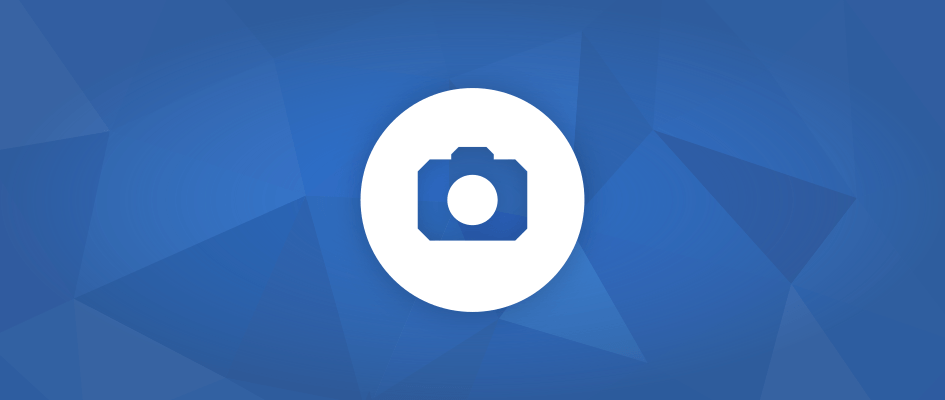

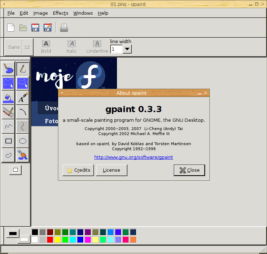
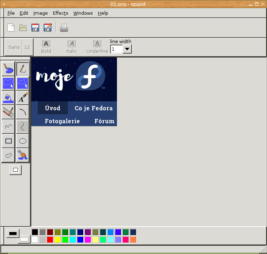
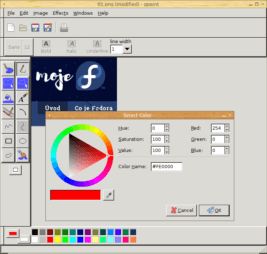
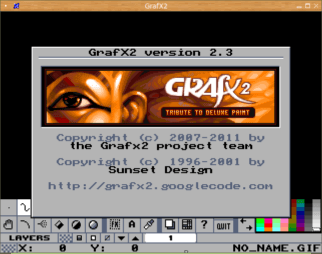
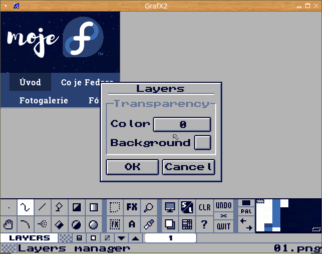

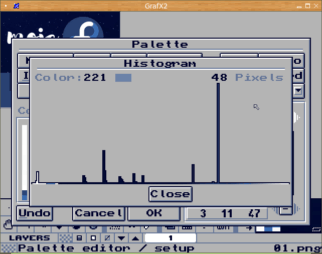
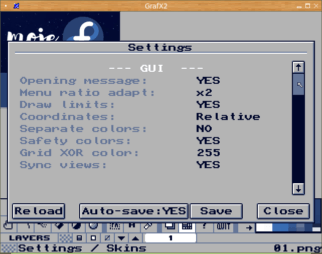
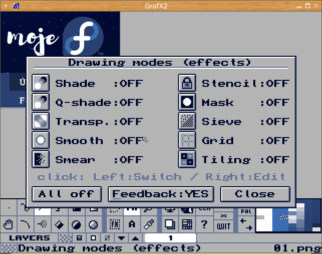
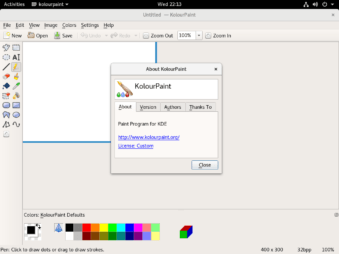
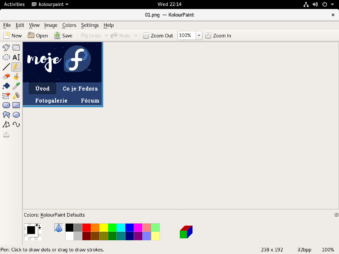
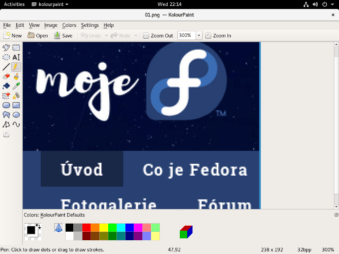
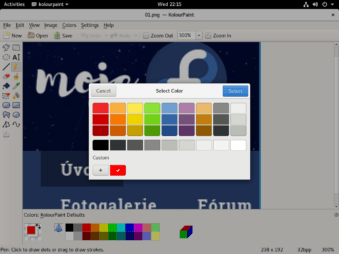
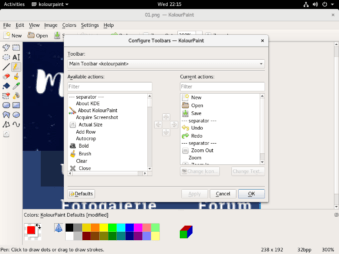
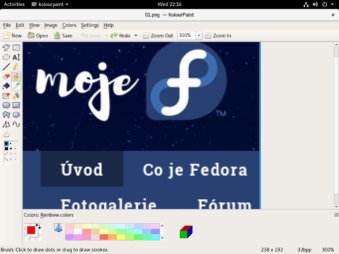
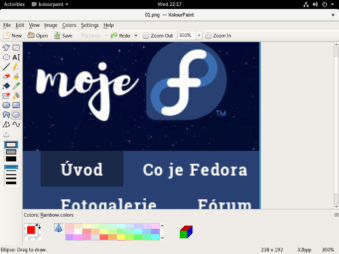
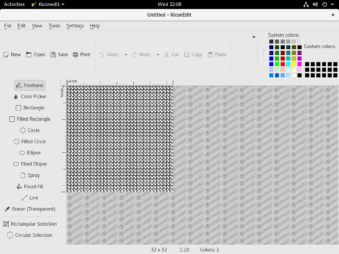
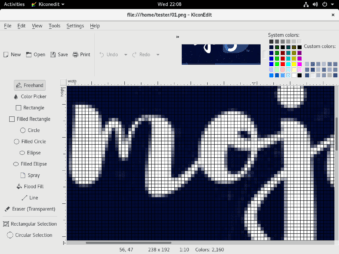
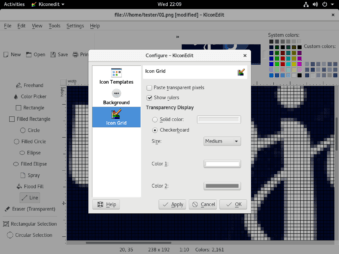
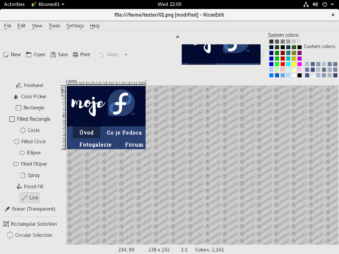
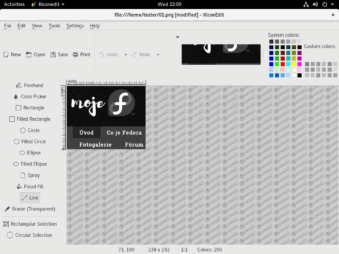
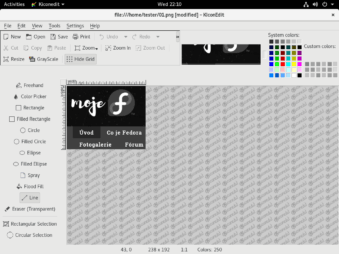
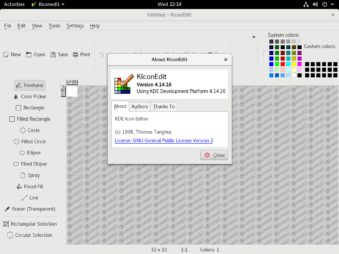
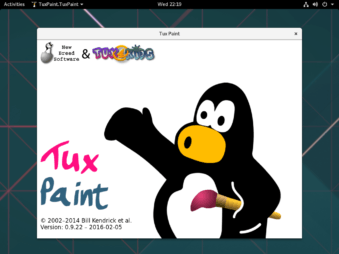
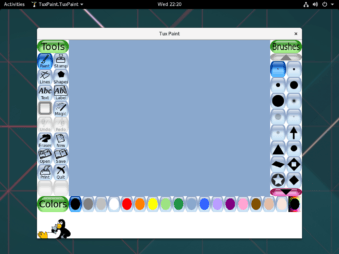
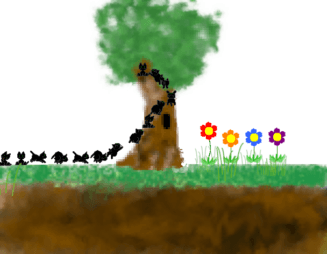
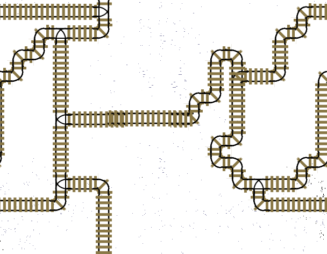

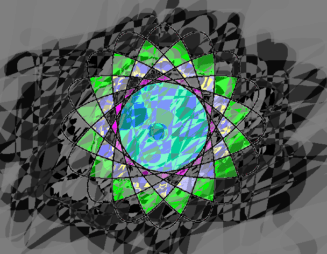
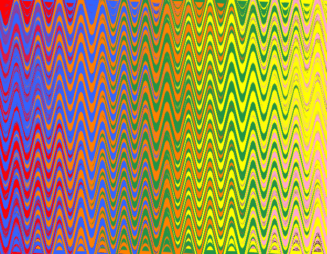
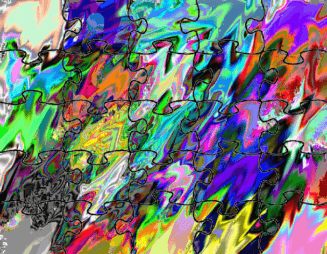
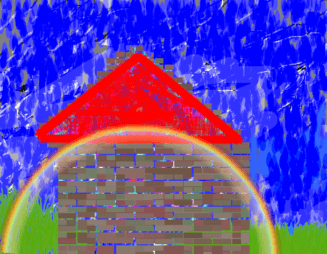
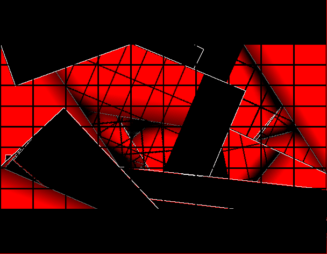

17. 1. 2017 at 15:36
keď už je tu uvedený gpaint, chýba mi zmienka o konkurenčnom gnome-paint
19. 1. 2017 at 22:18
To je pravda, díky za upozornění. Já se ještě k bitmapovým editorům vrátím u popisu Krity a skriptování v GIMPu, takže se o Gnome paintu určitě zmíním.